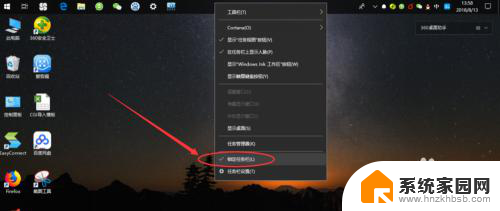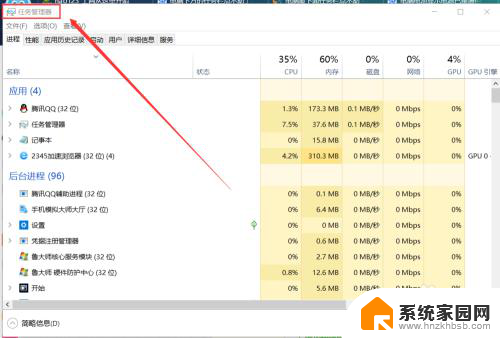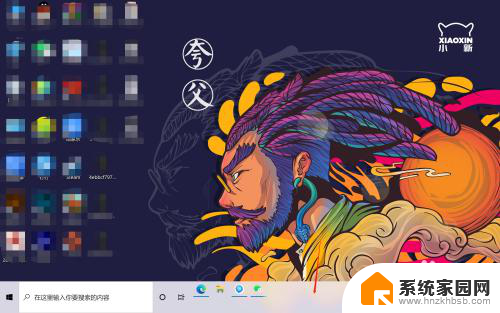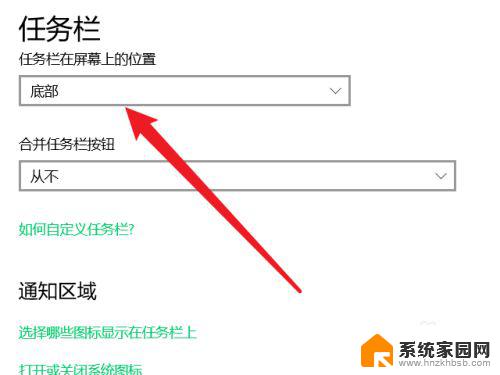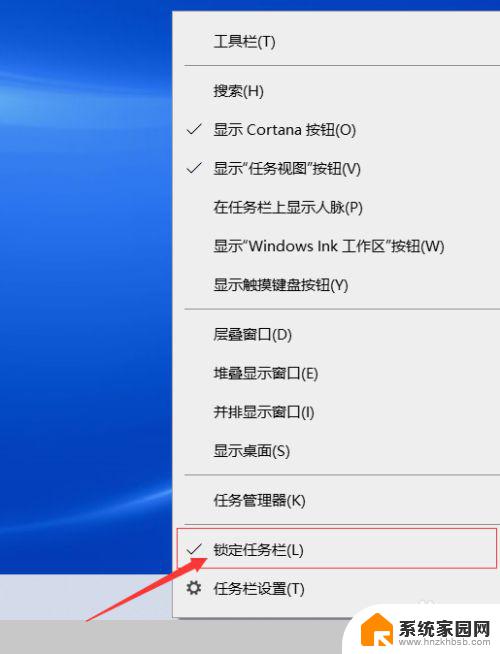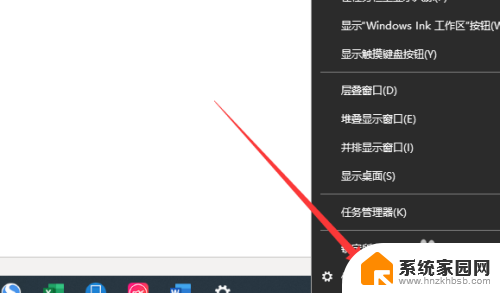电脑任务栏怎么调到下面 怎样把任务栏设置在电脑底部
更新时间:2024-01-26 09:43:27作者:xiaoliu
电脑任务栏作为我们日常使用电脑时常见的工具栏,它的位置设置对于我们的使用体验至关重要,有的人习惯将任务栏设置在电脑屏幕的底部,而有的人则喜欢将其放置在其他位置。如果您想将任务栏调到电脑底部,其实操作起来并不复杂。下面我们将介绍一些简单的步骤,帮助您轻松地将任务栏设置在电脑屏幕的底部,提升您的电脑使用体验。
具体步骤:
1.首先,我们可以看到自己电脑的任务栏在的位置。然后我们点击鼠标右键,会跳出来一个窗口,我们可以看到一个“属性”的选项,大家点击即可,如下图所示。

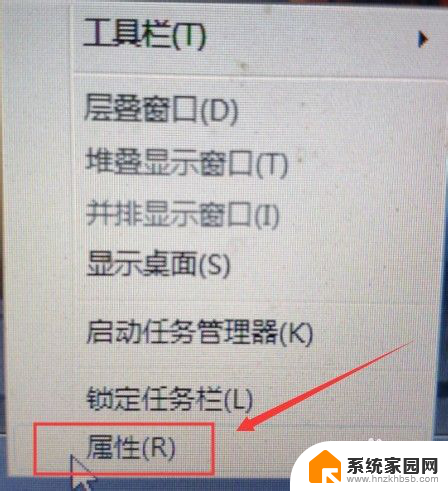
2.然后我们可以看到会有一个窗口跳出来,我们在上方的选项栏里选择“任务栏”这个选项。点击即可,如下图所示。
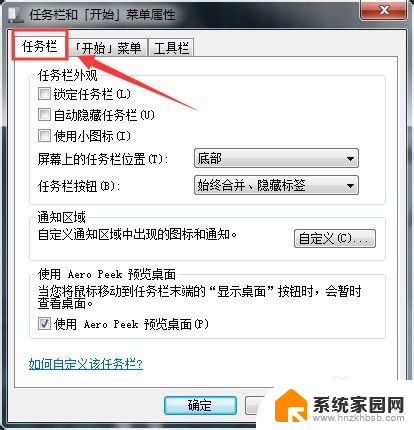
3.然后我们切换到了新的界面,可以看到一个“屏幕上的任务位置”的选项,大家都找到了吗?
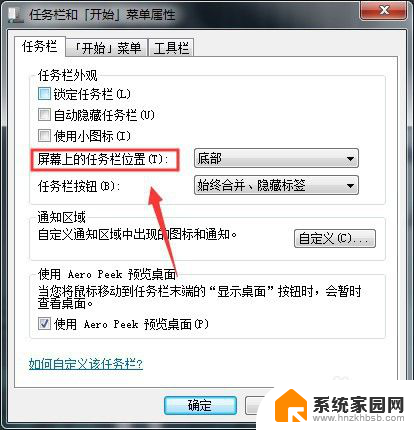
4.在它的旁边有一个下拉选项栏,我们在这里选择“底部”。如下图所示,点击即可,大家都找到了吗?
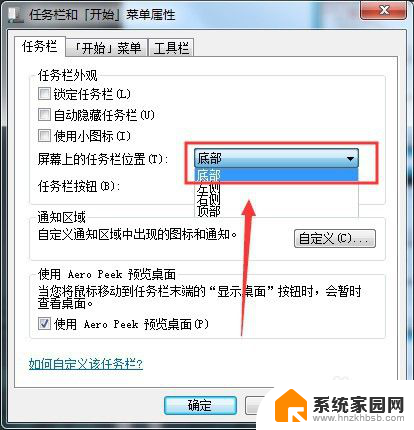
以上就是将电脑任务栏调至底部的全部内容,如有需要,用户可根据以上步骤进行操作,希望对大家有所帮助。